ClaraFall
aktiv 05.07.2011 - 239.03.2014
Leider ist ClaraFall nicht mehr aktiv in der GIMP-Werkstatt. Wir halten ihre /seine Arbeiten aber in Ehren.
Voll im Bilde
Hallo Ihr Lieben,
heute möchte ich Euch ein ganz einfaches Tutorial vorstellen,
bei dem es darum geht ein Bild im Bilde zu erstellen.
Dadurch wird in einem Bild ein bestimmter Punkt hervorgehoben.
Es wird sozusagen ein kleiner Hingucker erzeugt.
Zuerst öffnet Ihr natürlich Euer Bild

erstellt eine Kopie („Bild / Duplizieren“ oder Strg + D)
und schließt das Original.
Jetzt zieht Ihr eine rechteckige Auswahl um den Sichtpunkt.

Ihr könnt auch noch die Größe, Rotation und Position anpassen.
Beachtet, daß Ihr als Transformation dabei immer „Auswahl“ auswählt.
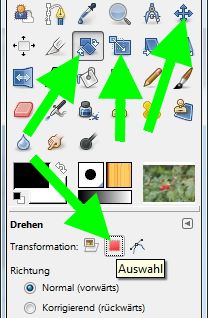

Nun wird eine neue transparente Ebene hinzugefügt
(„Ebene / Neue Ebene“ oder Shift+Strg+N )
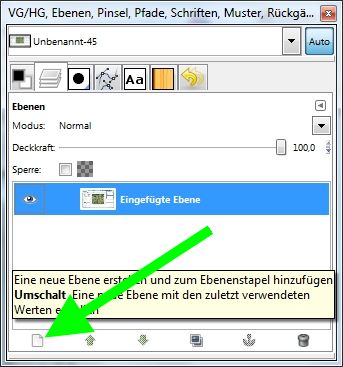
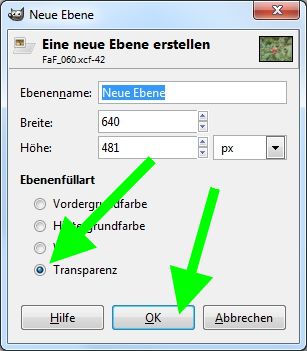
Und die Auswahl mit der Rahmenfarbe gefüllt.
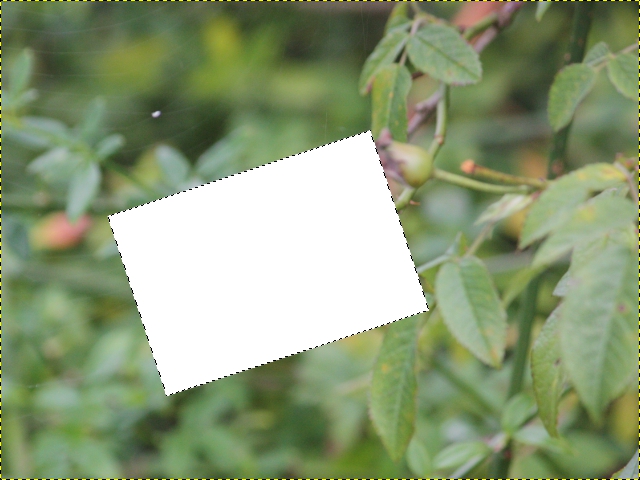
Nun wird die Auswahl um die gewünschte Rahmenbreite verkleinert.
(„Auswahl / Verkleinern“)
Ich habe mal 10 Pixel genommen.
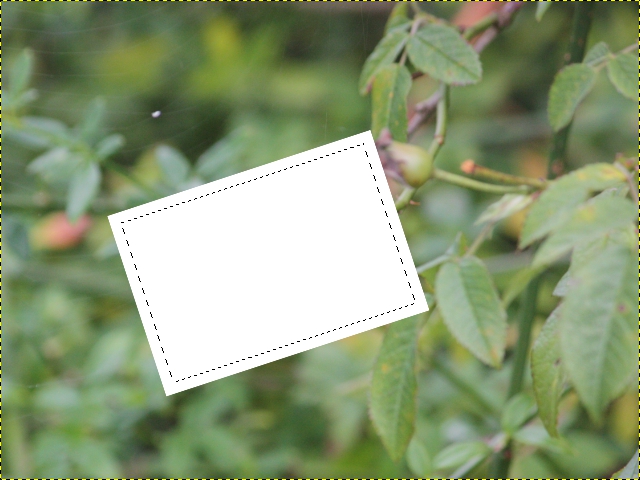
Dann wird die Bildebene wieder ausgewählt (angeklickt)
Kopiert („Bearbeiten / Kopieren“ oder Strg+C)
Anschließend wieder die Rahmenebene auswählen,
Einfügen („Bearbeiten / Einfügen“ oder Strg+V) und
nach unten Verankert (Anker im Ebenenmenü anklicken)
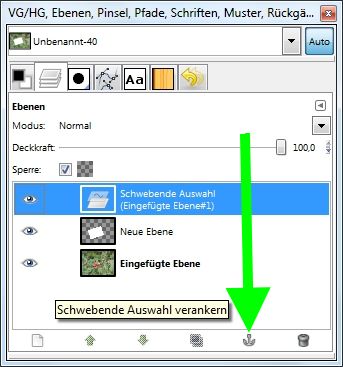

Nun wird noch ein kleiner Schlagschatten hinzugefügt
("Filter / Licht und Schatten / Schlagschatten"),

und die Rahmenebene nach unten vereint
Um den Hintergrund etwas in den Hintergrund zu verbannen,
wird dieser ausgewählt und ent- oder eingefärbt mittels
„Farben / Entsättigen“ bzw. „Farben / Einfärben“

eventuell noch ein wenig weichgezeichnet
„Filter / Weichzeichnen / Gaußscher Weichzeichner“.
FETTISCH!
Die Auswahl muß nicht auf ein Rechteck beschränkt sein.
Ebenso können auch mehrere Bilder auf dem Bild liegen.
Hier stehen der Phantasie wieder Tür und Tor offen.



Ein ganz passables und passendes Skript gibt es HIER.
Dann wünsche ich Euch noch viel Spaß beim Nachbasteln.
Liebe Grüße
Clara
______________________________________________________
